Slik fjerner du oppføringer fra iOS 'Autofullfør

IOS autofullfør ferdigheter er en fantastisk bekvemmelighet til de blir overstuffed med gamle oppføringer. Er et gammelt, utdatert telefonnummer eller e-postadresse som vises i listen? Hvis du fjerner dem fra kontaktene dine, blir de ikke fjernet fra autofullføringslisten. Du må gjøre det separat.
Tenk deg at du er på iPhone, og du må slette en rask e-post. Først åpner du vanligvis Mail og starter en ny melding, og skriv deretter noen bokstaver til mottakerens navn. En liste vil falle ned av mulige mottakere. Hvis det er autofullføringsoppføringer, vises en blå "i" ved siden av dem.
Hvis denne informasjonen er utdatert, kan du trykke på "i" for å fjerne den.
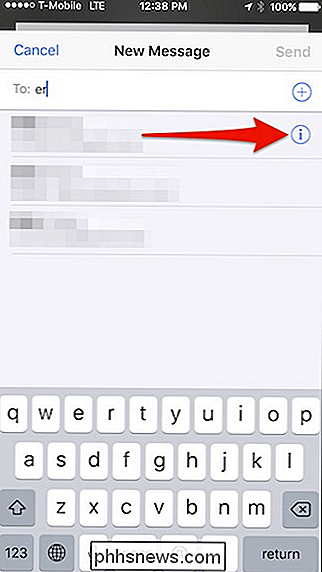
På den resulterende kontaktskjermen, bla til bunnen og trykk på "Fjern fra oppdateringer".
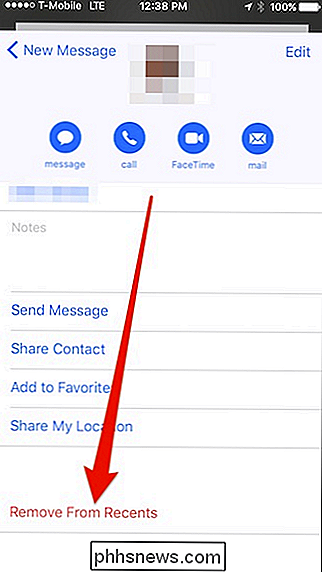
Nå blir den gamle kontakten fjernet fra autofullføringslisten.
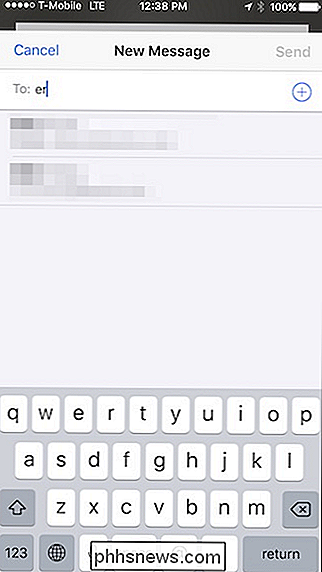
Du kan også bruke samme metode i iMessage, også for gruppekatter. Her er et eksempel på hva vi mener.
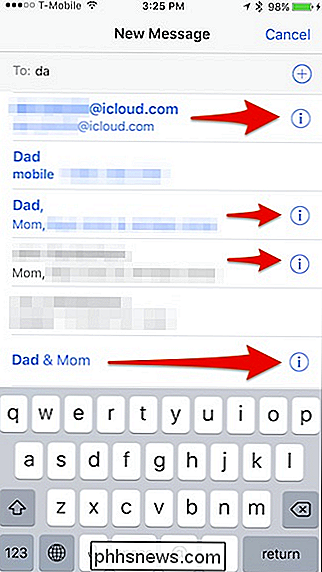
Når du trykker på noen av de blå "i" -symbolene, kan du fjerne autofullføringsforslaget fra nyhetene dine.
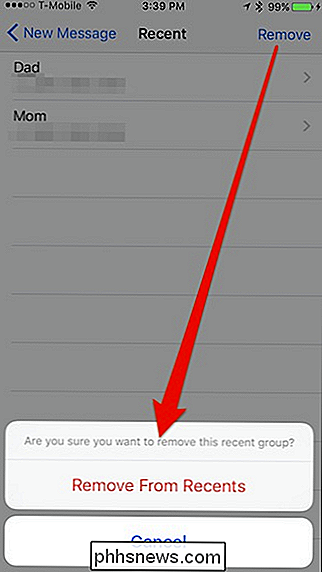
Det er også en god ide å gå gjennom adresseboken din og gjøre en liten husrengjøring.
For å gjøre dette, må du først åpne adresseboken og åpne hvilken som helst kontakt du må fjerne og trykke på "Rediger" -knappen øverst i høyre hjørne.
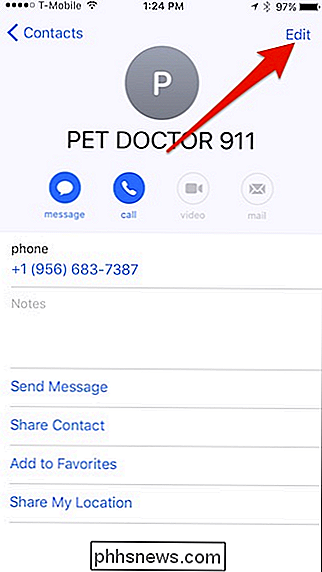
Rull nå til bunnen av kontakten og trykk "Slett kontakt" og bekreft at du vil fjerne den. (Du kan alternativt bare fjerne det utdaterte nummeret eller e-postadressen for deres kontaktkort.)
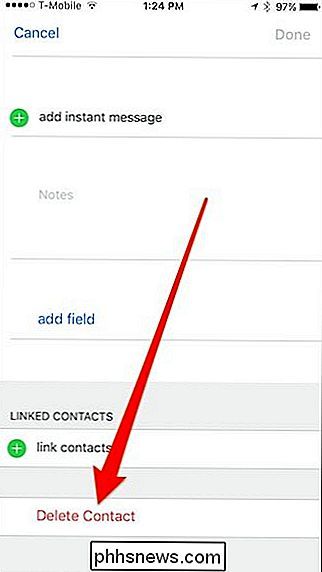
Du må gå gjennom hele adresseboken din og gjøre dette til hver kontakt du vil fjerne. Hvis du har mange navn i adresseboken, kan det ta litt tid, men når du er ferdig, vil du være mer trygg på at du ikke vil se utdaterte navn eller adresser i iPhone eller iPad's autofullføringsfelt.

Med mindre du er profesjonell fotograf, er det mange ganger når et flott bilde blir ødelagt fordi det er uklart! Enten det er fordi noe beveger seg veldig fort eller på grunn av kameraets risting, er et uklart bilde ganske ubrukelig.Imidlertid er det mange ganger når du ikke kan gjenopprette øyeblikket som er fanget i det uskarpe bildet og gjøre det tydeligere eller skarpe bildet er verdt et skudd. Held

Hvorfor bør du ikke bruke Windows XP lenger
Selv om Windows XP ble løslatt langt tilbake i 2001, er det fortsatt et ganske flott operativsystem. Den er stabil, har en Start-knapp og får jobben ferdig. Derfor er det bokstavelig talt hundrevis av millioner datamaskiner som fortsatt har det installert. Det er så populært, at det er det nest mest installerte operativsystemet i verden, bare litt bak Windows 7.Des



